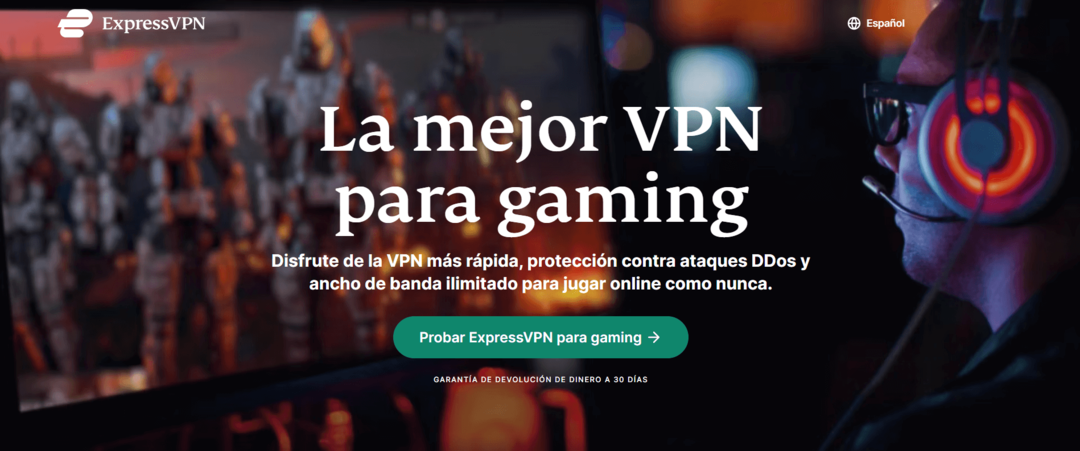- المنفذ المحدد مفتوح بالفعل يمكن أن يمنعك الخطأ من استخدام عميل VPN الخاص بك.
- تعد ارتباطات المنافذ سببًا شائعًا لهذا الخطأ ، لذا سيتعين عليك منع التطبيقات من استخدام منافذ معينة.
- تتمثل إحدى طرق حل المشكلة في تعديل السجل ، لذا تأكد من تجربة ذلك أيضًا.
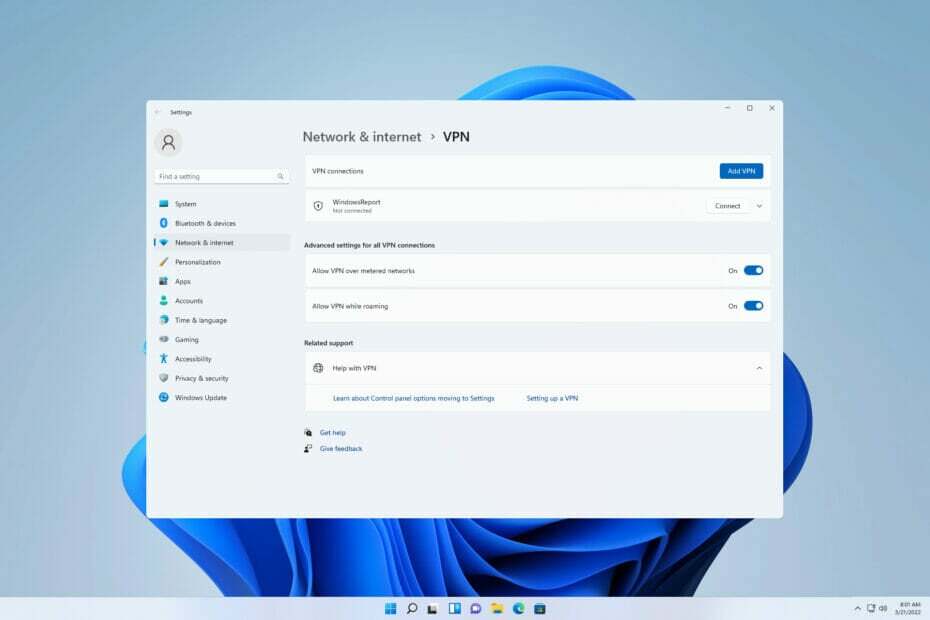
ليس من غير المألوف أن تواجه سلسلة من رسائل الخطأ أثناء استخدام VPN على جهاز الكمبيوتر الخاص بك. لكن، المنفذ المحدد مفتوح بالفعل يبدو أن الخطأ سائد في NetExtender من Sonicwall VPN.
أبلغ العديد من المستخدمين أيضًا أنهم حصلوا على هذا الخطأ بعد تحديث النوافذ الخاصة بهم إلى الإصدارات الأحدث. يمكن أن تؤثر هذه المشكلة على العديد من العملاء ، وقد أبلغ الكثير عن ذلك توقف SonicWall VPN عن العمل بسبب هذا الخطأ.
على الرغم من أن هذا الخطأ يمكن أن يكون ناتجًا عن العديد من الأسباب ، إلا أن السبب الرئيسي له ينبع من أي محاولة من قبل تطبيق آخر على جهازك لفتح منفذ اتصال شبكة غير قابل للمشاركة تستخدمه VPN.
بينما سيحاول هذا الدليل تقديم حلول ، سنستكشف أولاً الأسباب المحتملة لخطأ VPN إذا كان المنفذ المحدد مفتوحًا بالفعل.

الوصول إلى المحتوى في جميع أنحاء العالم بأعلى معدل سرعة.
4.9/5
تحقق من العرض►

قم بتأمين أجهزة متعددة واستمتع باتصالات مستقرة في أي مكان.
4.7/5
تحقق من العرض►

سعر خدمة VPN المريحة مع ميزات أمان شاملة.
4.6/5
تحقق من العرض►

اتصل بآلاف الخوادم لتصفح سلس ومستمر.
4.2/5
تحقق من العرض►

تصفح الويب من أجهزة متعددة باستخدام بروتوكولات الأمان المتوافقة مع معايير الصناعة.
4.2/5
تحقق من العرض►
ما الذي يجعل المنفذ المحدد مفتوحًا بالفعل خطأ عند استخدام VPN؟
تم تنشيط وضع سكون الكمبيوتر بسبب عدم النشاط. عندما تعمل VPN بشكل نشط وينتقل الكمبيوتر إلى وضع السكون بسبب عدم النشاط ، يظل الاتصال غير القابل للمشاركة مغلقًا. على هذا النحو ، ينبثق الاتصال المعاد إنشاؤه الخطأ بعد أن يقوم المستخدم بإعادة إيقاظ الكمبيوتر.
ثانيًا ، يمكن أن تظهر رسالة الخطأ أيضًا إذا حاول تطبيق آخر استخدام نفس المنفذ مثل الاتصال غير القابل للمشاركة الذي تستخدمه VPN.
على الرغم من أن هذا أكثر ارتباطًا بنظامي التشغيل Mac و Linux ، إلا أن إعادة توجيه SSH قد تؤدي إلى ظهور رسالة الخطأ هذه. أبلغ كل من مستخدمي Meraki و SonicWALL VPN المنفذ المحدد مفتوح بالفعل، ولكن يمكنك تجربته على عملاء VPN الآخرين.
بالإضافة إلى ذلك ، قد تكون أخطاء البرامج والتأخيرات بسبب تحديثات الكمبيوتر سببًا آخر لظهور رسالة خطأ VPN هذه.
ومن ثم ، فهذه هي الإصلاحات الأساسية لاستكشاف الأخطاء وإصلاحها لحل هذا الخطأ.
كيف يمكنني إصلاح المنفذ المحدد مفتوح بالفعل خطأ VPN على Windows 11/10؟
1. أعد تشغيل الكمبيوتر
- انقر على يبدأ زر.

- انقر على قوة زر. الآن حدد اعادة البدء.
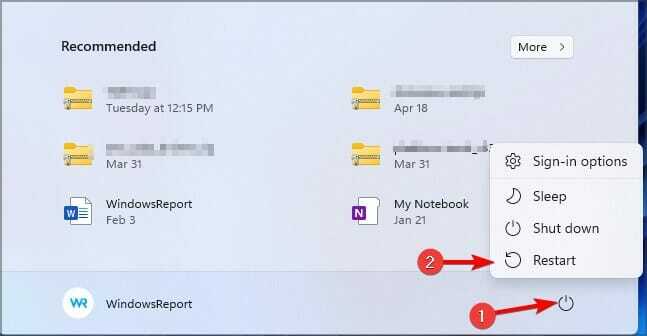
- انتظر حتى يتم إعادة تشغيل جهاز الكمبيوتر الخاص بك.
على الرغم من أن هذا يعد إصلاحًا أساسيًا ، إلا أنه أحد أكثر الطرق فعالية لاستكشاف معظم مشكلات الكمبيوتر وإصلاحها. يتم إغلاق الاتصال المقفل بعد إعادة التشغيل ويمكن لـ VPN إنشاء اتصال جديد.
لذا تأكد من تجربة هذه الطريقة إذا كنت تتلقى خطأ VPN. المنفذ المحدد مفتوح بالفعل على Windows 11.
2. استخدم محرر التسجيل
- اضغط على شبابيك مفتاح + ص، إدخال رجديت في المربع ، واضغط على يدخل مفتاح.

- في محرر التسجيل ، انتقل باستخدام المسار التالي:
HKEY_LOCAL_MACHINE \ SYSTEM \ CurrentControlSet \ Services \ Tcpip \ Parameters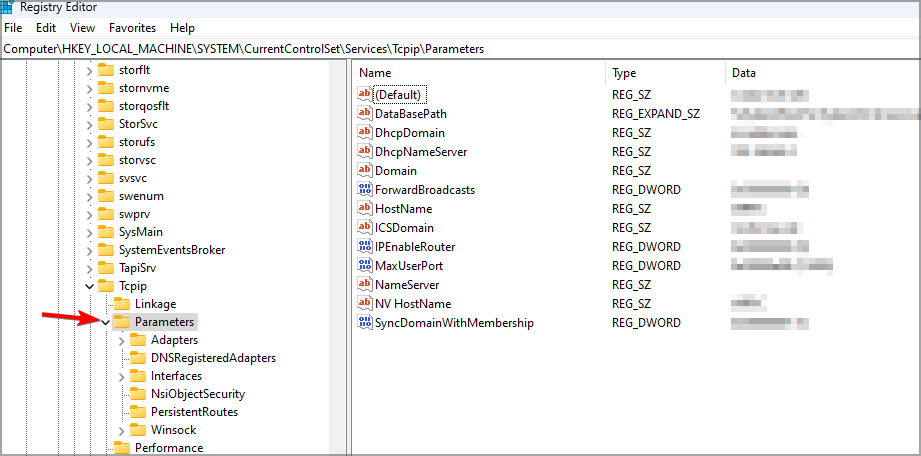
- انقر بزر الماوس الأيمن فوق الجزء الأيمن واختر جديد، واختر قيمة متعددة السلاسل.
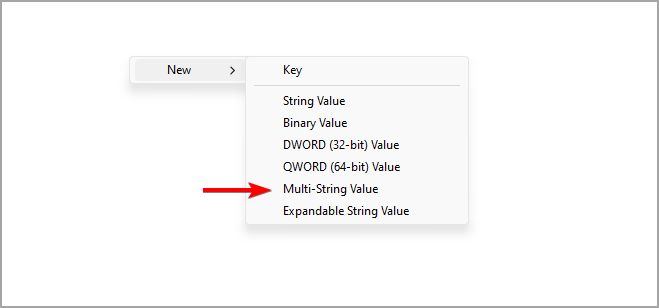
- قم بإعادة تسميته إلى المنافذ المحجوزة وافتحه.
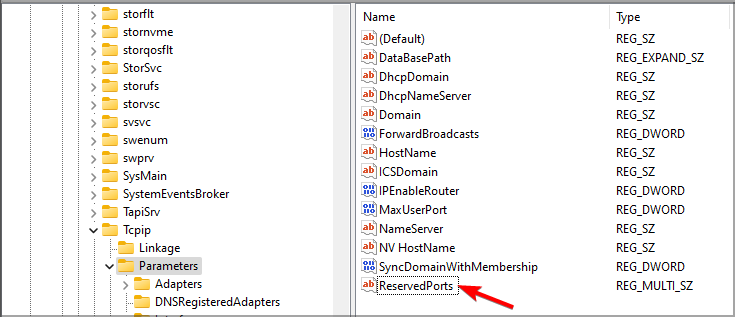
- المدخلات 1723-1723 في ملف بيانات القيمة مربع وانقر نعم.
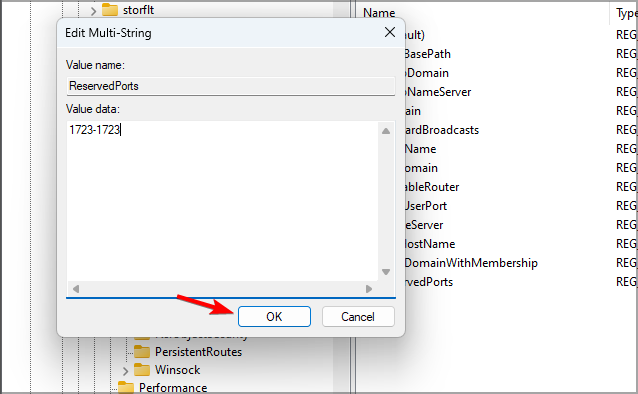
- أغلق جهاز الكمبيوتر وأعد تشغيله ليصبح ساري المفعول.
من خلال تحرير السجل ، يمكنك إصلاح VPN المنفذ المحدد مفتوح بالفعل عند استخدام بروتوكول L2TP ، لذا تأكد من تجربة هذه الطريقة.
- Windows 10/11 VPN باستخدام منفذ مختلف: هل هذا ممكن؟
- ما المنافذ التي يجب أن تكون مفتوحة لاتصال VPN Windows 10/11؟
- إضافة Windows 11 Weather في شريط المهام: كل ما تريد معرفته
- 10 طرق لإصلاح تحديث Windows 11 عالق في عام 2022
- ما هو PPTP VPN وكيفية إعداده في نظام التشغيل Windows 10/11
3. تعديل منفذ الاتصال في موجه الأوامر
- اضغط على شبابيك مفتاح ، ابحث عن موجه الأمر وحدد موجه الأوامر من قائمة النتائج.
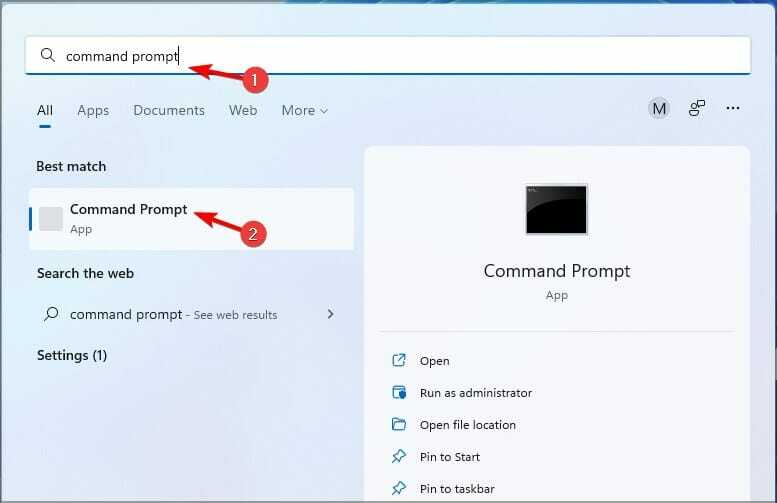
- أدخل الكود التالي:
netstat -aon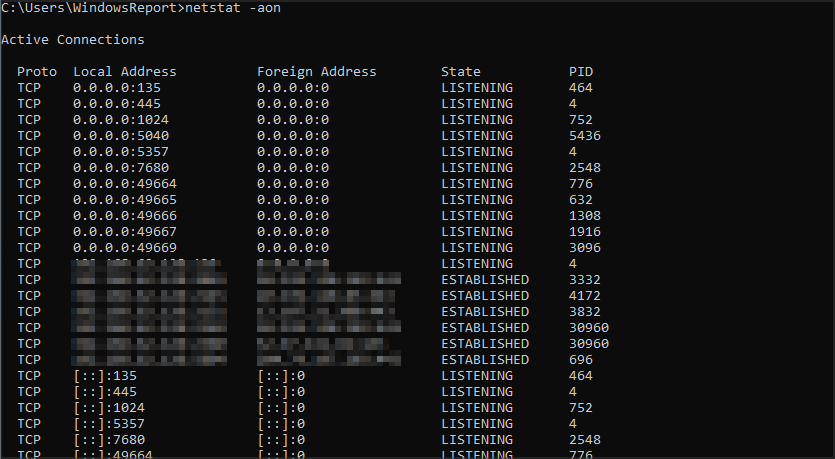
- تحديد عملية PID لأي برنامج يستخدم المنفذ 1723.
- أدخل الأمر التالي واضغط يدخل مفتاح. استخدمنا هذا الأمر كمثال ، لكنك ستحتاج إلى تغيير الرقم في النهاية حتى يتطابق مع عمليتك:
تسكيل / F / PID 1242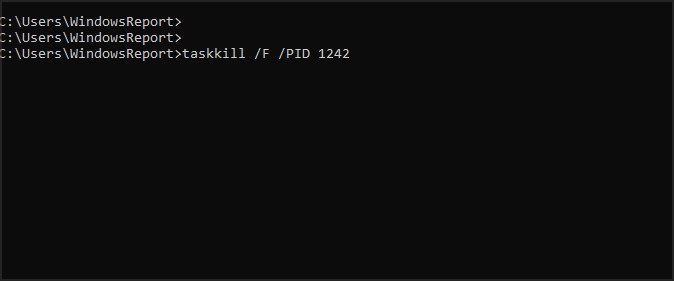
- أغلق موجه الأوامر.
- أعد تشغيل الكمبيوتر ليصبح ساري المفعول.
هذه محاولة قوية لمنع تطبيق من استخدام المنفذ المخصص للشبكة الافتراضية الخاصة ، ويمكن أن يساعدك إذا كنت تحصل عليه المنفذ المحدد مفتوح بالفعل خطأ عند استخدام بروتوكول PPTP.
4. استخدم لوحة التحكم
- اضغط على شبابيكمفتاح, البحث عن لوحة التحكم وإطلاقه.
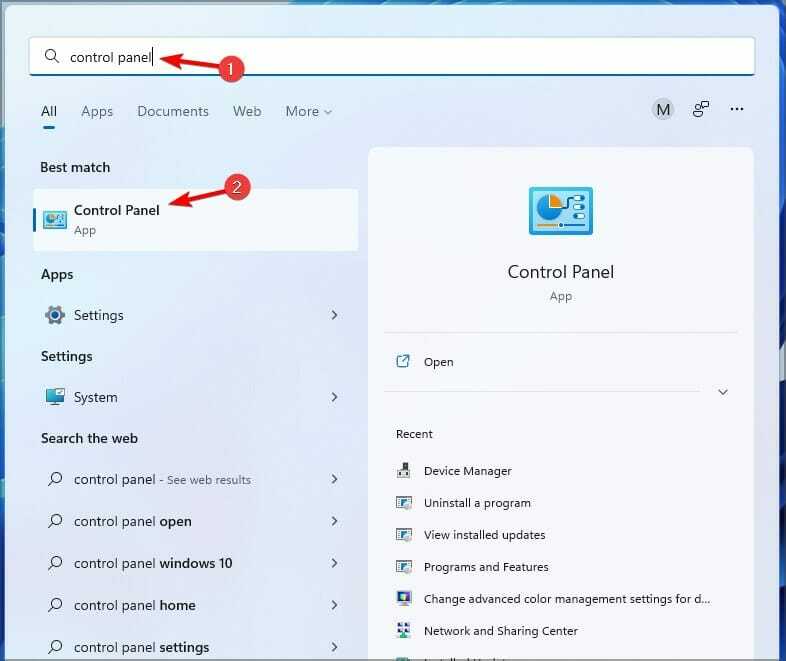
- غير ال عرض بواسطة ل أيقونات صغيرة واختر الهاتف والمودم.
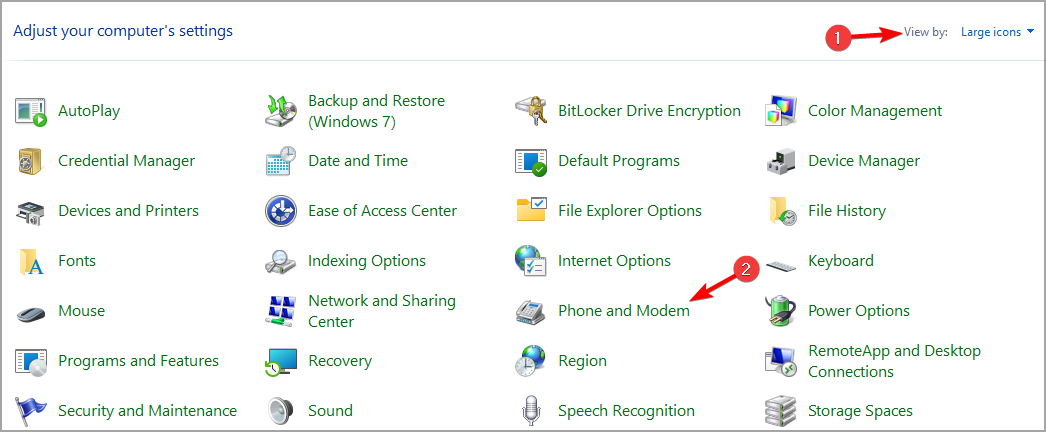
- افتح ال أجهزة المودم علامة التبويب ، اختر المودم وانقر فوق إزالة.
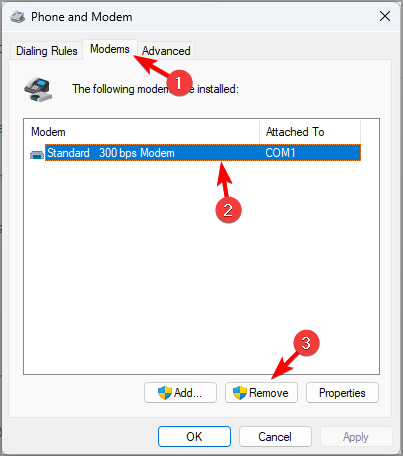
- أعد تشغيل الكمبيوتر ليصبح ساري المفعول.
هذا الإصلاح مخصص للمشكلات المتعلقة بالمودم التي تتسبب في أن المنفذ المطلوب VPN مفتوح على نظام التشغيل Windows 11/10.
كيف يمكنني إصلاح VPN المنفذ المحدد مفتوح بالفعل على نظام التشغيل Windows 10؟
تتشابه جميع إصدارات Windows من حيث الوظائف والإعدادات ، لذلك تعمل معظم الميزات تمامًا على الإصدارات تقريبًا.
ينطبق الأمر نفسه على VPN ، وإذا كنت تواجه هذه المشكلة على جهاز الكمبيوتر الشخصي الذي يعمل بنظام Windows 10 ، فسوف يسعدك أن تسمع أنه يمكنك استخدام جميع الحلول من هذا الدليل لإصلاحها.
هذه هي أفضل الحلول لرسالة خطأ VPN هذه. إذا لم يعمل أي منها من أجلك ، فراجع دليلنا الشامل حول أخطاء VPN على نظام التشغيل Windows 10/11.
أيضًا ، قد توفر لك مقالتنا حول استكشاف أخطاء VPN وإصلاحها معلومات إضافية حول أفضل السبل لحل مشكلات VPN الخاصة بك.
ومع ذلك ، إذا توقف VPN الخاص بك عن العمل تمامًا ، فاقرأ هذا الدليل حول ما يجب فعله إذا كان لديك توقف VPN عن العمل.
نود أن نسمع منك في قسم التعليقات أدناه.